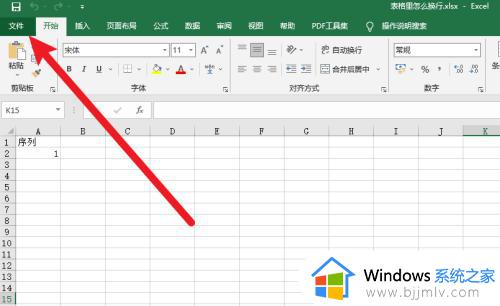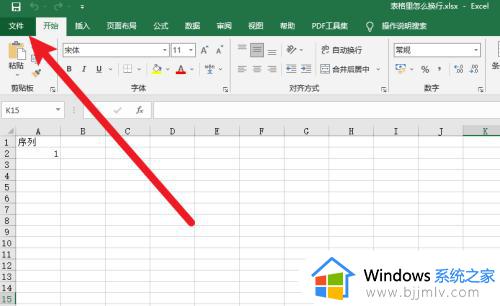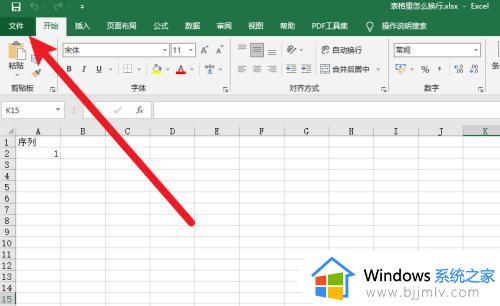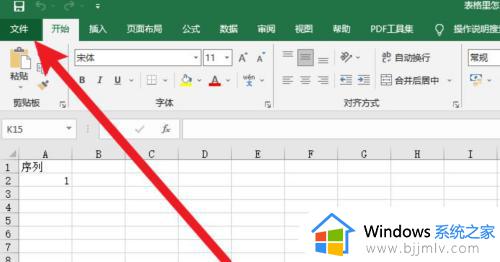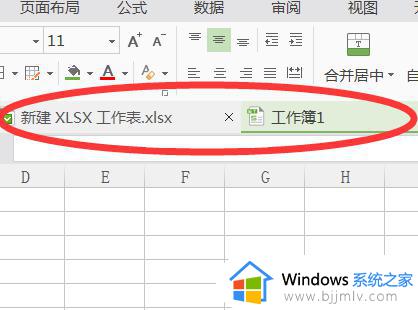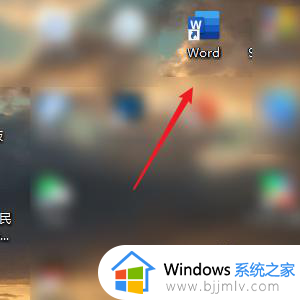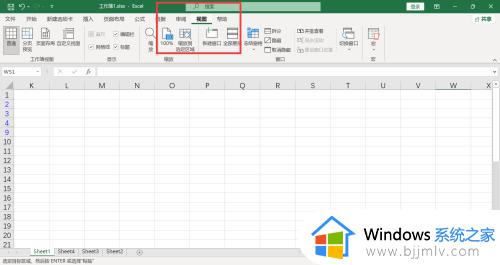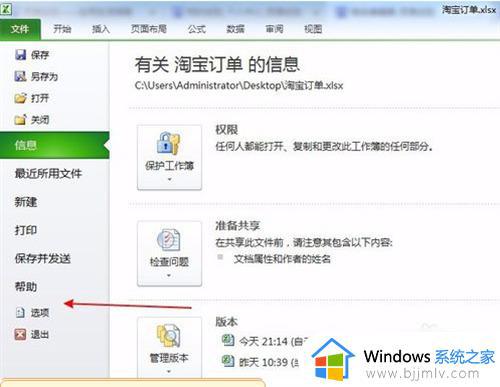excel多个文件独立显示设置方法 如何让excel多个窗口显示
更新时间:2023-11-22 09:31:34作者:runxin
很多时候,我们在生活中也经常会用到excel工具来进行表格文档的编辑和数据的管理,可是有些用户在电脑上打开多个excel表格文件时,却总是只显示一个表格窗口,导致用户切换时很是麻烦,对此如何让excel多个窗口显示呢?这里小编就给大家带来的excel多个文件独立显示设置方法。
具体方法如下:
1、点击选择界面左上角的【文件】选项。
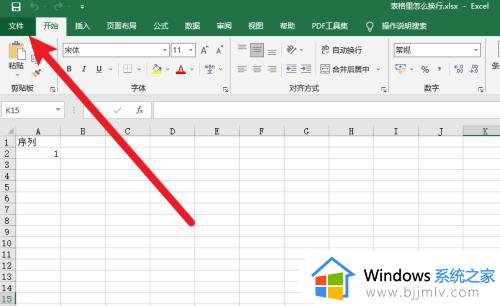
2、点击打开左侧列表的【选项】。
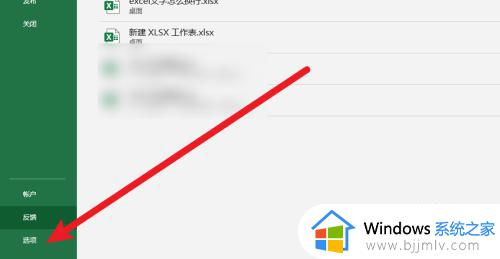
3、点击选择左侧菜单的【常规】选项。
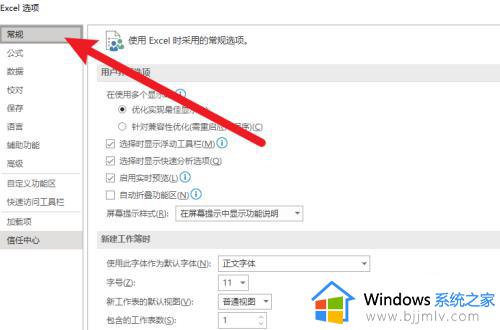
4、勾选设置想要的多窗口独立。
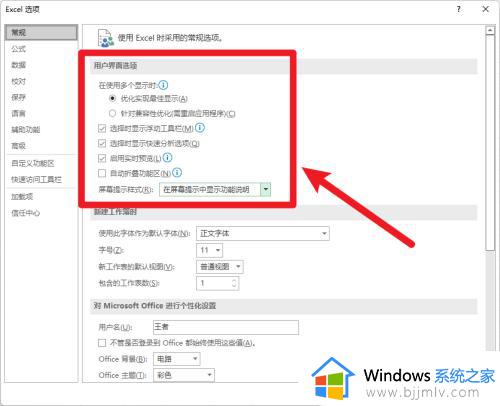
5、点击选择下方【确定】按钮完成设置。
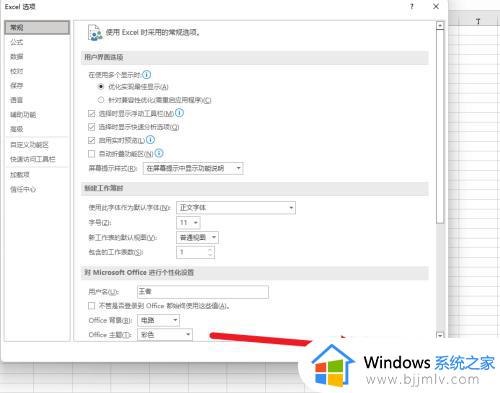
这篇文章的内容就是小编给大家讲解的excel多个文件独立显示设置方法了,如果有不了解的用户就可以按照小编的方法来进行操作了,相信是可以帮助到一些新用户的。